CSGO: マイクが機能しない問題の修正 (2022)
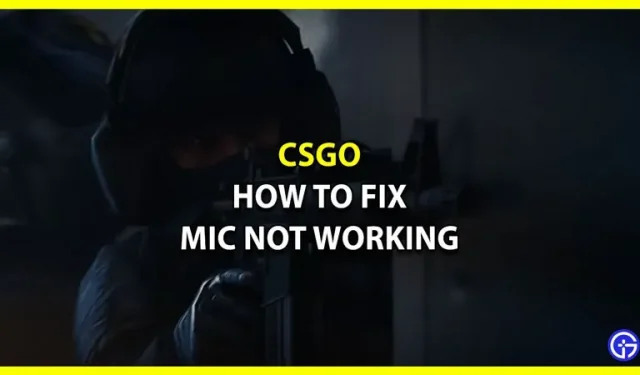
Counter Strike: Global Offensive、または一般的に CSGO として知られるは、Counter Strike シリーズの中で最も有名な FPS ゲームの 1 つです。Valve Corporation によって作成された CSGO は、Counter Strike シリーズのゲームプレイ構造に忠実であることで広く知られています。これはマルチプレイヤー モードであり、友達と一緒に楽しむのが最適ですが、プレイヤーはマイク関連のバグを経験しています。一部のプレーヤーにとって、これは彼らがつながっているにもかかわらず、チームメイトと話すことができないことを示しています。そこで、このガイドでは、CSGO でマイクが機能しない問題を修正する方法を説明します。
CSGO で壊れたマイクを修復する方法
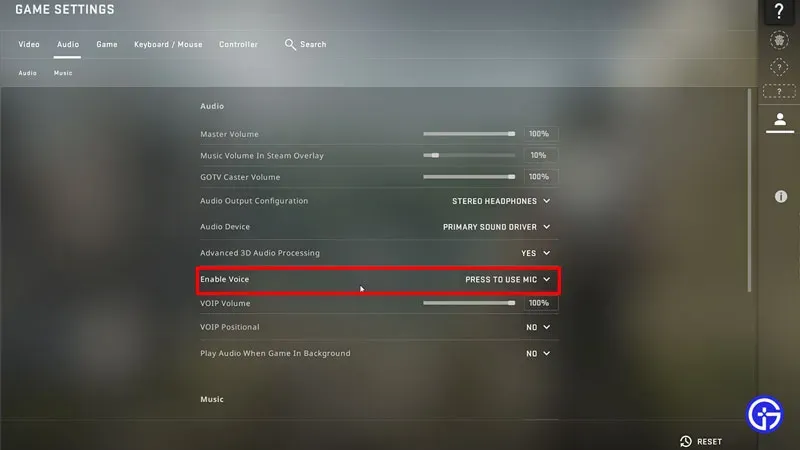
Counter Strike: Global Offensive は広く人気があり、ファンに愛されていますが、問題を完全に排除できるゲームはありません。これはバグでもバグでもありませんが、CSGO でマイクが機能しないことを修正する方法はいくつかあります。
CSGOのマイク設定
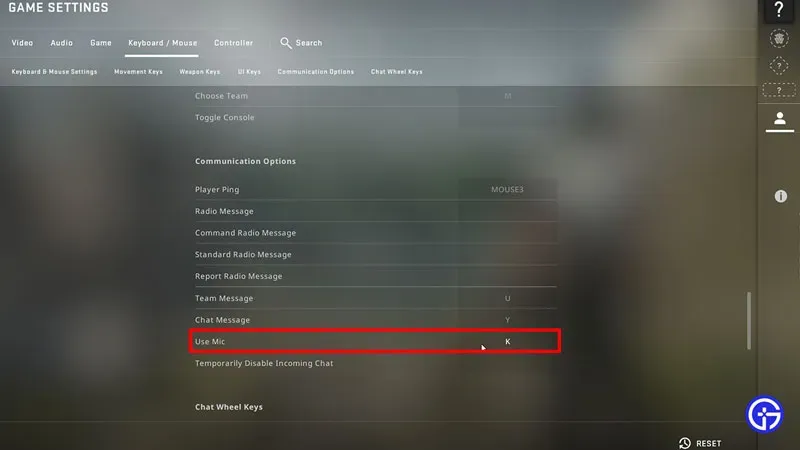
CSGO マイクが機能しない問題を解決しようとしているときに、次のようなゲーム内設定を行う必要があります。
- Steam から CSGO を起動し、メイン ウィンドウで画面左側の [設定] タブに移動します。
- 次に、「オーディオ」オプションをクリックし、下にスクロールして「音声を有効にする」オプションを見つけます。
- 無効になっていないことを確認してください。また、ゲーム内設定を切り替えると、設定が「無効」にリセットされる場合があります。
- その後、「キーボード/マウス」オプションをクリックし、「通信オプション」の「マイクを使用する」まで下にスクロールします。
- 必ずキーバインドを「マイクを使用」に割り当ててください。割り当てられていない場合は、キーバインドを割り当ててください。
- 次に、マイクが Counter Strike Global Offensive で機能しているかどうかを確認します。
CSGOのシステムサウンド設定
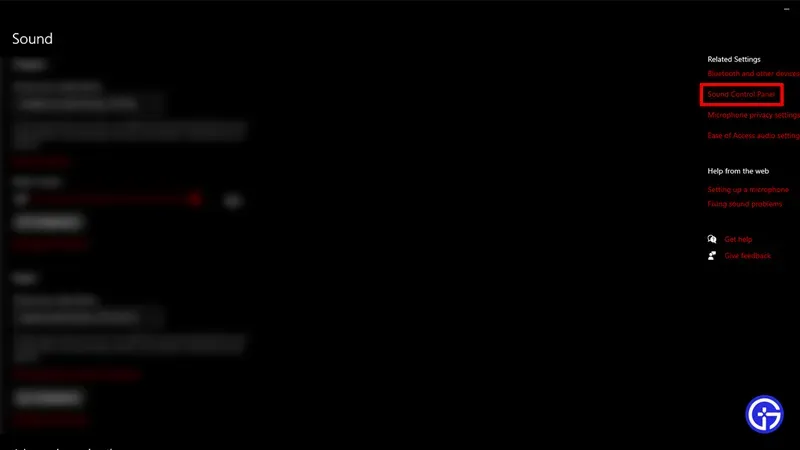
CSGO マイクが機能しない問題を解決しようとしているときに、行う必要がある PC オーディオ設定は次のとおりです。
- [スタート] メニューから [設定] をクリックし、タブが開くまで待ちます。
- 次に、左側のメニューで「システム」をクリックし、「サウンド」をクリックします。
- その後、右上隅の「サウンドコントロールパネル」をクリックします。
- ポップアップウィンドウが開いたら、「録音」をクリックし、マイクが接続され、機能しているかどうかを確認します。
- 接続したマイクをデフォルトのマイクとして設定することをお勧めします。マイクをクリックして、下の「デフォルトに設定」オプションを選択するだけです。
- その後、マイクをクリックして「プロパティ」をクリックします。
- 新しいウィンドウで「レベル」をクリックし、念のため最大容量まで増やします。
マイク システム ドライバーのアップデート
CSGO マイクが機能しない問題を解決しようとしているときに、マイクの Windows ドライバーを更新する方法は次のとおりです。
- [スタート] メニューから [設定] をクリックし、タブが開くまで待ちます。
- 次に、左側のメニューで「システム」をクリックし、「サウンド」をクリックします。
- その後、右上隅の「サウンドコントロールパネル」をクリックします。
- ポップアップ ウィンドウが開いたら、[録音] をクリックし、マイクをクリックして、[プロパティ] をクリックします。
- 次に、オプション メニューの [全般] タブで、マイクのプロパティをクリックします。
- 新しいウィンドウで「ドライバー」をクリックします。
- ドライバーに利用可能なアップデートがあるかどうかを確認してください。
ゲームファイルの整合性をチェックする
破損したゲーム ファイルがこの問題を引き起こす可能性があります。修正方法は次のとおりです。
- Steam を開き、Steam ライブラリに移動します。
- Counter Strike Global Offensive に移動し、右クリックします。
- ドロップダウンメニューから「プロパティ」をクリックします。
- ローカルファイルを見つけて「ゲームファイルの整合性を確認」をクリックします。
カウンターストライクの世界的攻勢を再開する
これは永続的な修正ではないようですが、CSGO を再起動すると、発生しているマイクが機能しない問題を修正できる可能性があります。または、Steam を再起動して、問題が一時的なものであるかどうかを確認することもできます。
CSGO を再インストールしてみることもできますが、問題の解決が保証されるわけではありません。最後に、何もうまくいかないようであれば、 CSGO サポートに連絡してください。問題をより正確に特定するのに役立つ場合があります。
CSGO でマイクが機能しない問題を修正するために必要なのはこれだけです。



コメントを残す